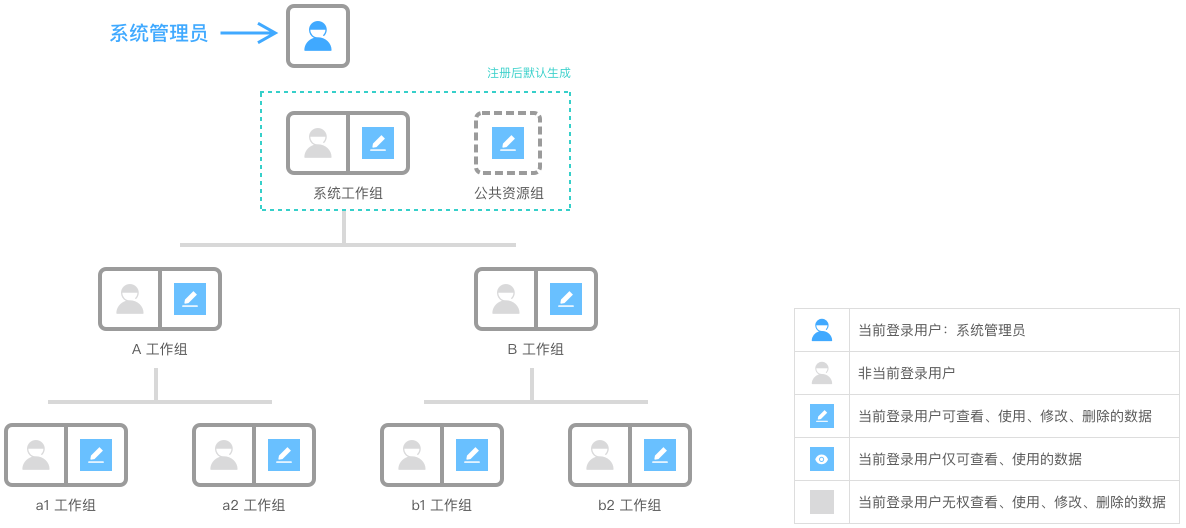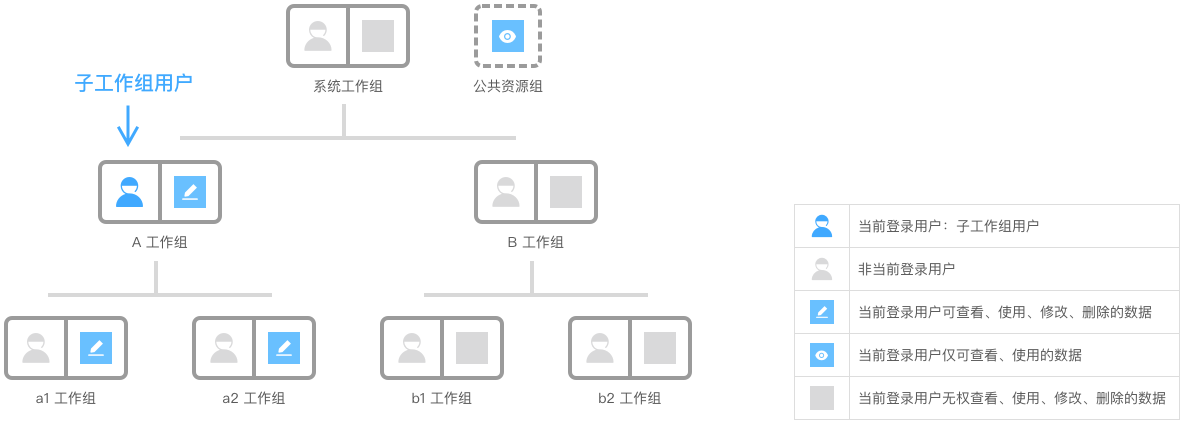应用场景
- 通过将资源列入不同的工作组,实现资源分组管理。下图中“媒体”资源属于“陕西”工作组,分享至“河南”工作组。
图4-3 媒体工作组
- 通过为用户指定工作组,限制用户只能对所属工作组及子工作组的数据进行修改和删除,其他工作组分享过来的数据只能查看和使用。
下图中 “zsn666” 用户,可编辑、删除 “陕西”工作组及子工作组的资源,可查看、使用公共资源组及分享给“陕西”工作组的资源。
图4-4 用户工作组
相关信息
- 用户注册后,系统管理员(注册用户)在“云发布传媒版”中,默认属于“系统工作组”,在“云监控”中默认属于“全部”工作组。
图4-5 工作组 不同工作组中资源数据操作权限如下,如图4-6和图4-7所示。
- 系统管理员可以将任意工作组的数据迁移至公共资源组。
- 公共资源组中的数据,只有系统管理员可以修改和删除,子用户只能查看和使用。
- 用户可以对所属工作组及其子工作组中的数据进行修改和删除,以及分享给其他子工作组。
- 其他工作组分享过来的数据,只能查看和使用。
图4-6 数据操作权限—系统管理员
图4-7数据操作权限—子工作组用户